今天小编就带大家来共同学习Windows11更改显示语言的方法。希望可以帮助到有需要的小伙伴哦,下面就是详细完整的操作步骤,快跟小编一起来学习一下吧!
1、首先我们在桌面打开我们的菜单栏。
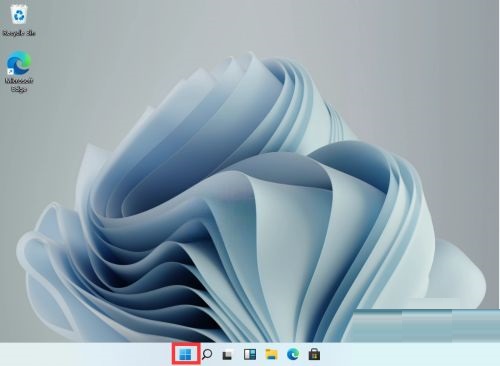
2、打开后找到【设置】。PS:这里小编已经安装过中文语言包了,所以显示是中文的。
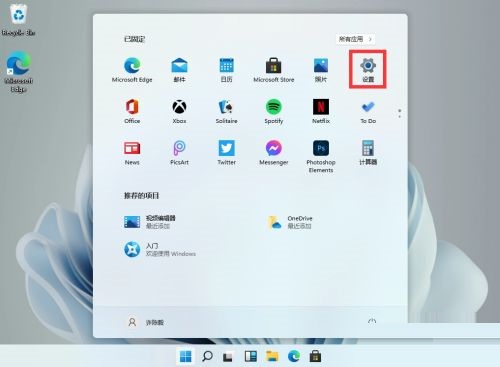
3、在设置中找到【time & language】点击并进入。
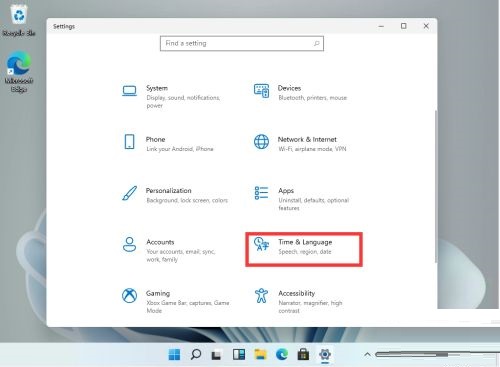
4、在语言栏中找到【add a language】创建新的语言。
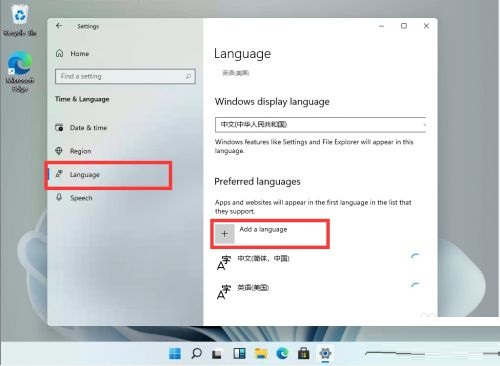
5、然后找到我们的中文【Chinese】然后按照提示安装就可以了。
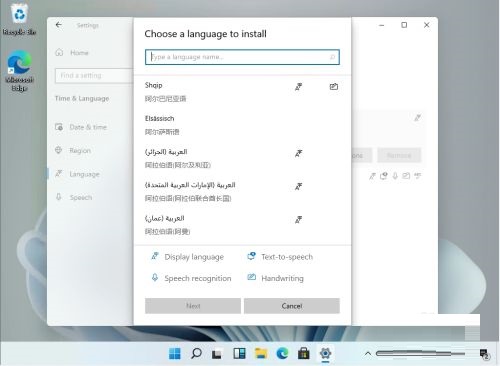
选择 Windows 显示语言下的菜单,看看您是否已经可以设置不同的语言。如果不能,请查看下方列出的首选语言列表。
选项 1:首选界面语言已安装,但无法选择为显示语言
如果此处列出了语言,请激活其右侧的三点菜单并选择“语言选项”上下文菜单条目。

语言选项页面显示可用的语言功能;这些可以安装或不安装。找到语言包选项并单击它旁边的下载链接以安装该功能。语言包是使语言成为 Windows 11 上的显示语言的要求。
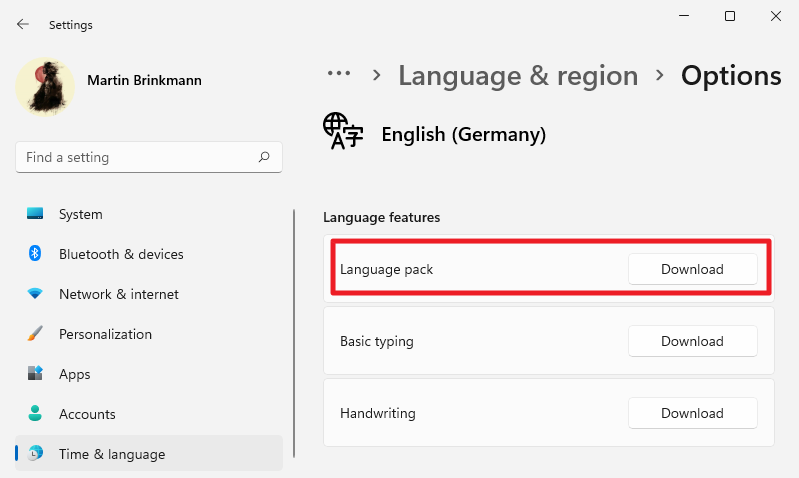
安装后,返回主语言和区域设置页面,再次点击Windows显示语言菜单,看看是否可以从中选择新语言。
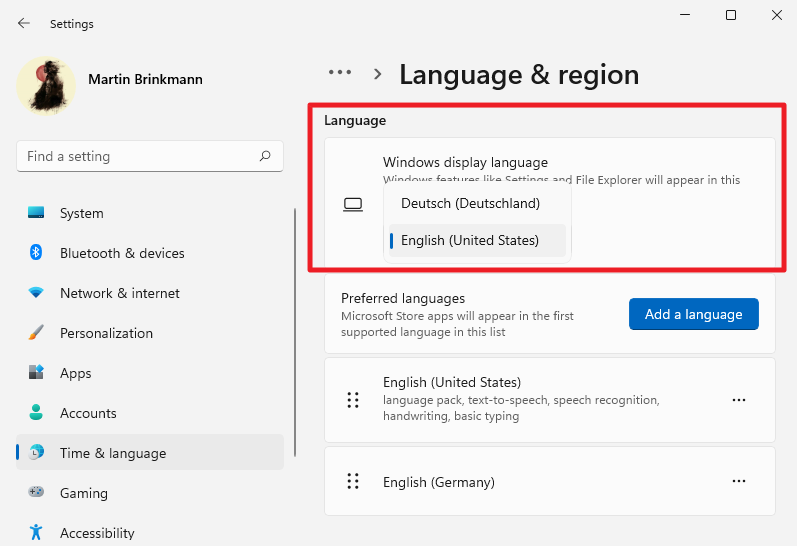
选择新语言。Windows 11 提醒您需要注销才能切换到新语言。请注意,您可以随时使用菜单更改语言,但每次应用更改之前都需要注销。
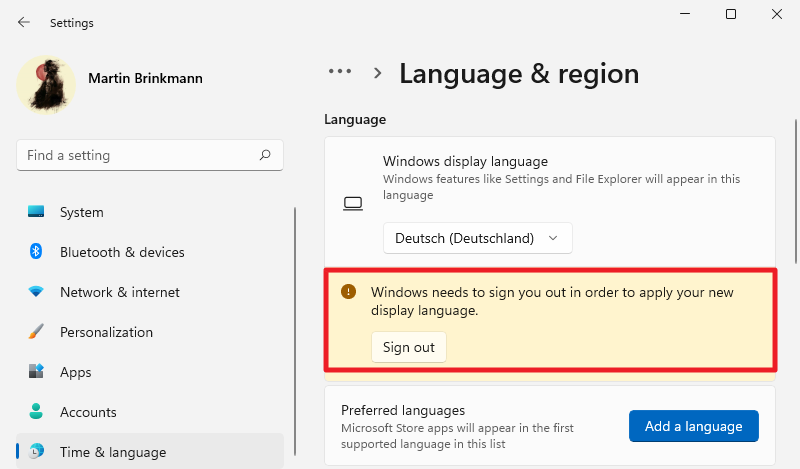
选项 2:未安装首选界面语言
如果页面上尚未列出首选界面语言,则需要先添加它。
选择“添加语言”按钮开始页面。
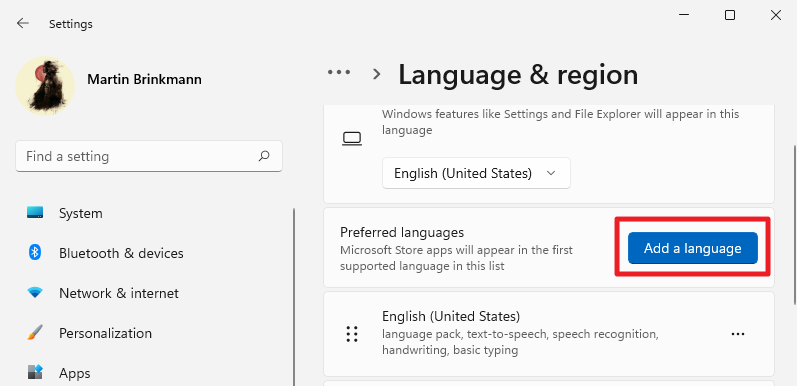
Windows 11 打开“选择要安装的语言”窗口。您可以使用顶部的搜索或手动浏览语言选择来查找首选语言。注意需要支持“显示语言”,即带“A”的符号。
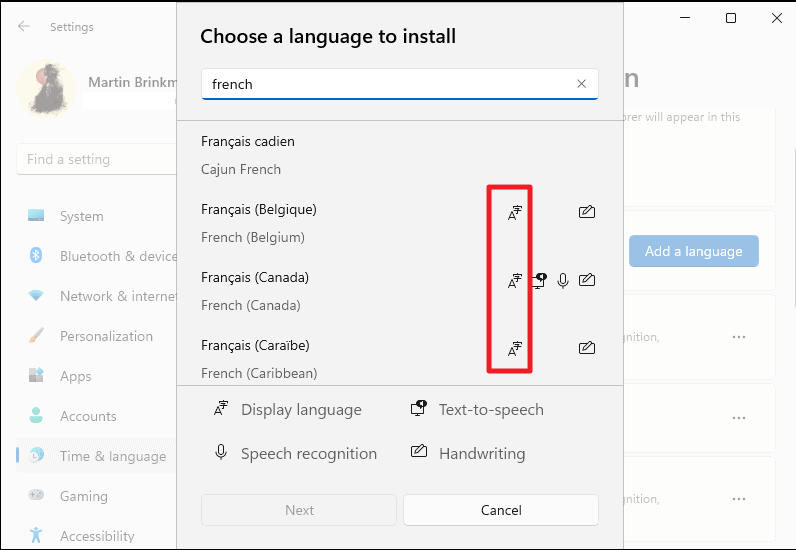
单击其名称选择首选语言,然后单击下一步;这将打开安装页面。您在此页面上要做的就是选中“设置为我的 Windows 显示语言”框以使其成为新的显示语言。
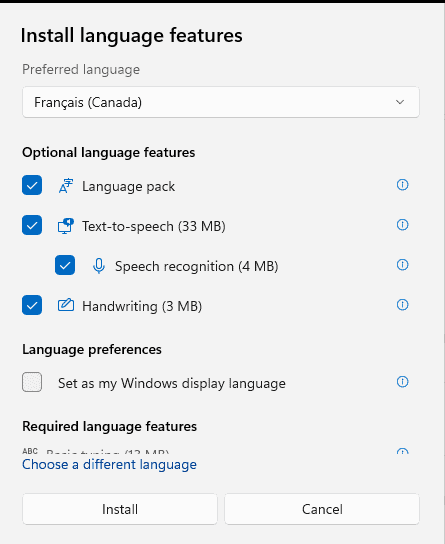
选择安装以完成该过程。Windows 返回主语言和区域设置页面,并要求您注销以完成界面语言更改。
从下一次登录开始,Windows 11 将在整个操作系统中使用新的界面语言。
- 注册表被锁怎么办?Win10 1909注册表解锁方法分享
- MathType编辑重叠下划线的具体方法
- 2345王牌输入法怎么设置分类词库?
- 怎么开启VMware虚拟机后台运行?VMware虚拟机后台运行开启方法
- Win7系统本地IP地址怎么设置?Win7旗舰版本地IP地址设置教程
- 蚂蚁笔记如何导出文章为HTML?蚂蚁笔记导出文章为HTML的方法
- 几何画板如何绘制爱心?几何画板爱心函数教程
- Word怎么添加水印?Word2007水印添加教程
- Excel怎么使用帮助?Excel2007使用帮助打开方法分享
- QQ群怎么上传文件?QQ群文件上传方法简述
- 迅雷怎么联系客服?迅雷X人工客服联系方法
- 百度网盘怎么设置传输完成后自动关机?百度网盘传输完自动关机设置方法
- 腾讯电脑管家怎么登录账号?腾讯电脑管家账号登录方法简述
- 优酷观影记录在哪看?优酷客户端观影记录查看方法
- 鲁大师怎么检测磁盘性能?鲁大师磁盘性能检测教程
- 搜狗输入法拼音纠错怎么关?搜狗输入法拼音纠错功能关闭教程
- 百度Hi怎么置顶会话?百度Hi电脑版会话置顶方法简述
- Window10字体模糊怎么办?彻底解决Win10字体模糊的方法
- 360安全浏览器怎么截图?360浏览器截图方法介绍
- Win10更新后声音异常怎么办?Win10专业版声音异常解决方法
- VMware虚拟机怎么后台运行?VMware虚拟机后台运行方法
- 腾讯电脑管家怎么获得更多的金币?腾讯电脑管家金币获得技巧
- 鲁大师怎么烤机?鲁大师进行电脑烤机的具体方法
- 怎么个性化设置搜狗输入法?搜狗输入法个性化设置教程
- Beyond Compare怎么比较韩文?Beyond Compare比较韩文的具体方法
- 钉钉图片怎么旋转?钉钉电脑版图片旋转教程
- QQ演示白板怎么用?QQ白板演示发起教程
- 如何修改迅雷的接管设置?迅雷X接管设置修改教程
- 优酷怎么联系在线客服?优酷在线客服联系教程
- QQ音乐怎么批量删除?QQ音乐批量删除方法简述